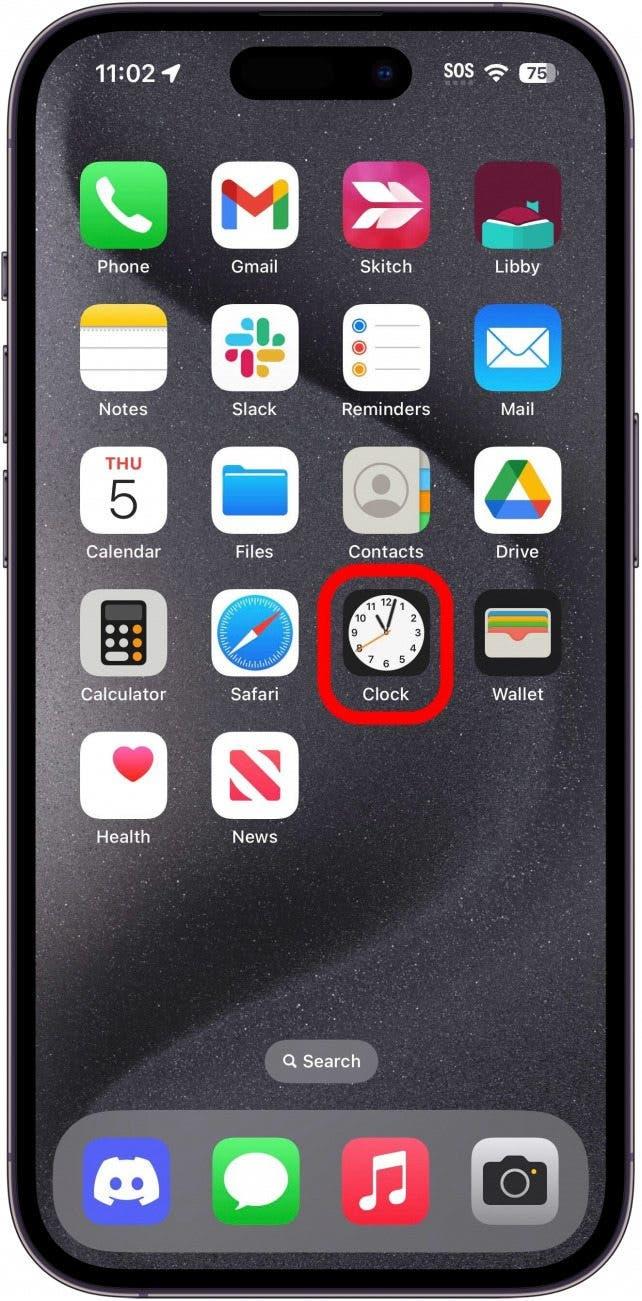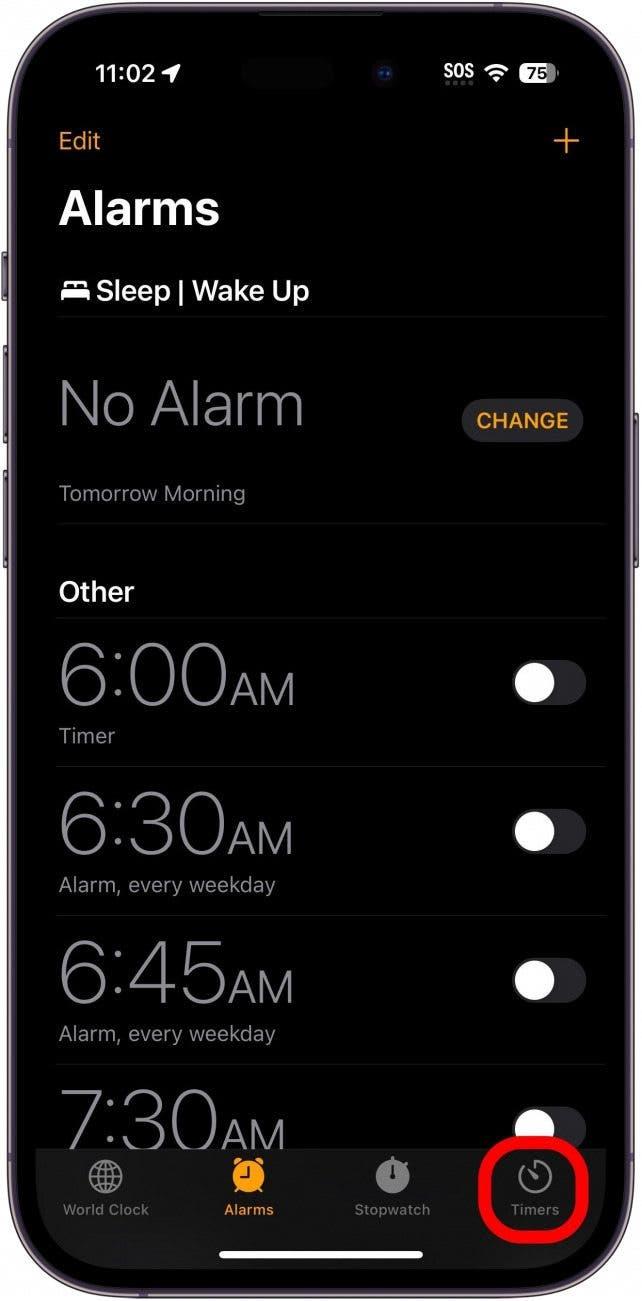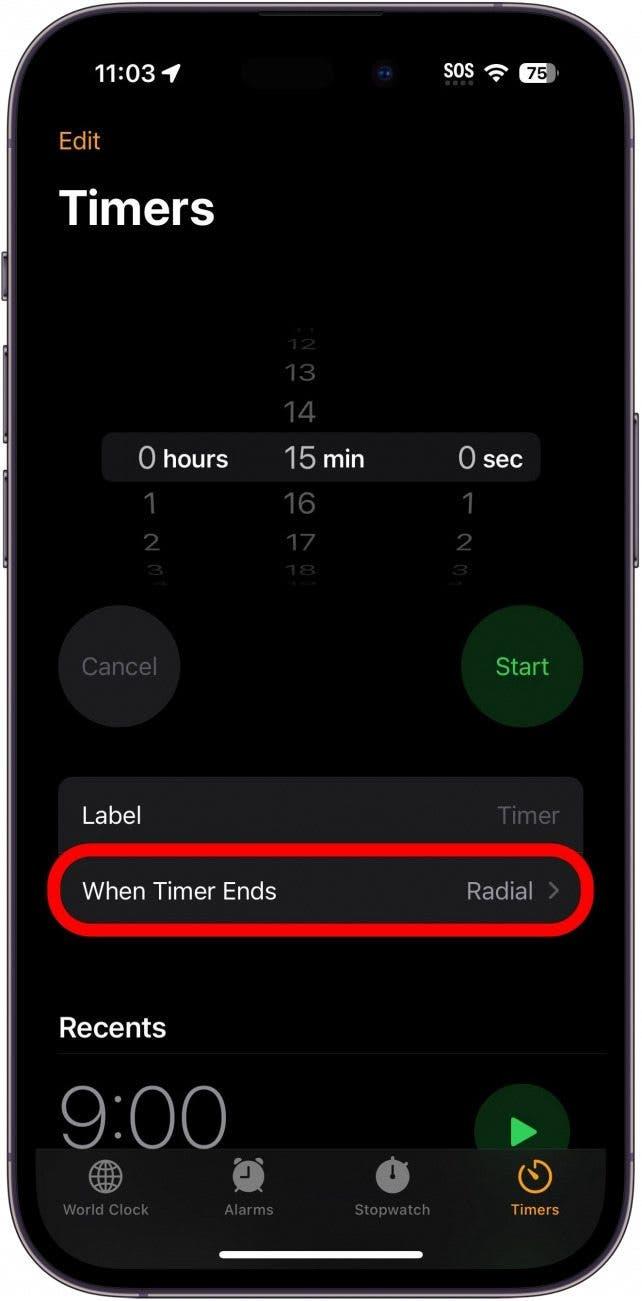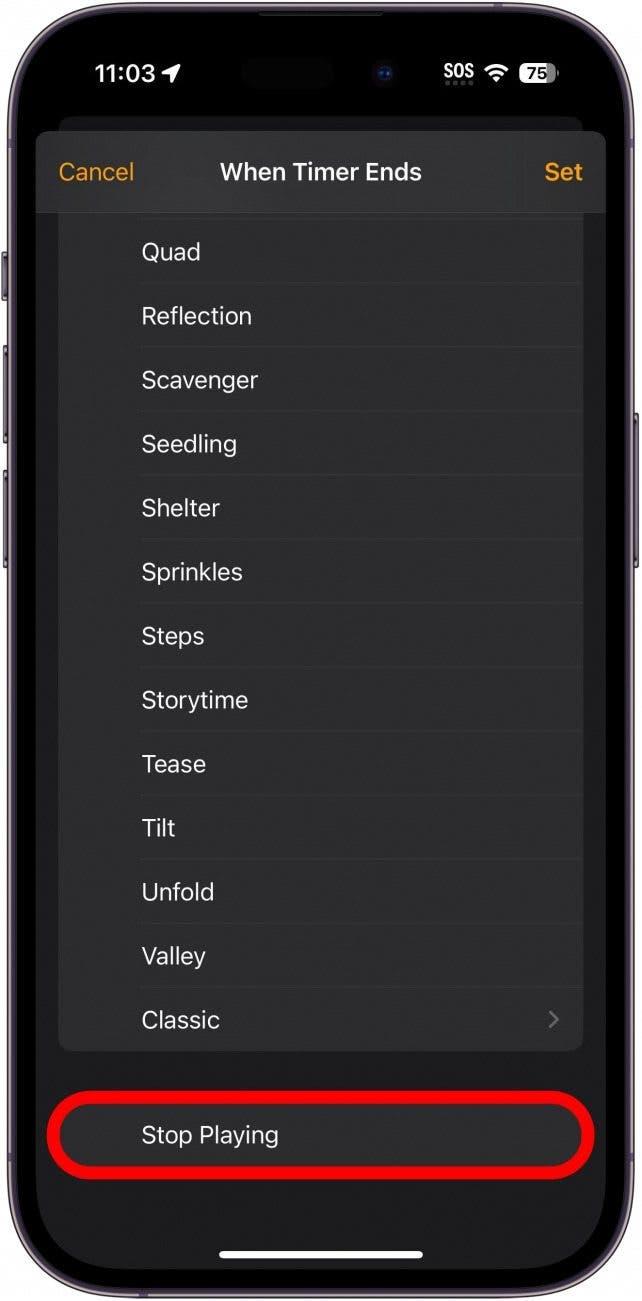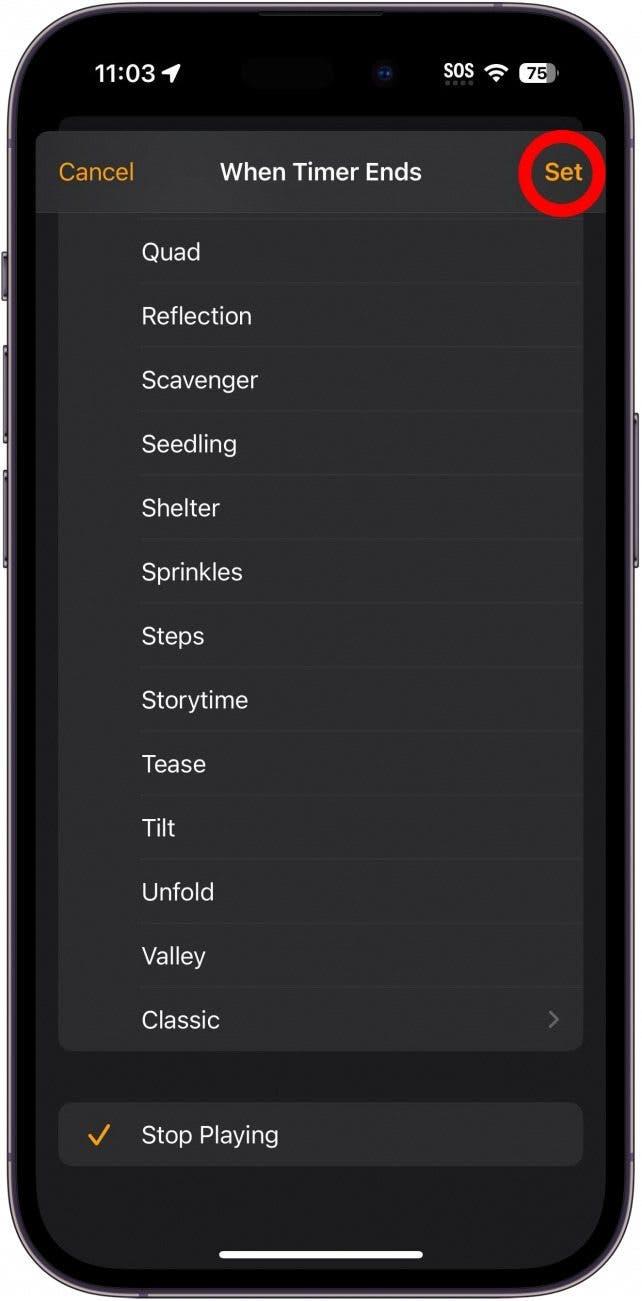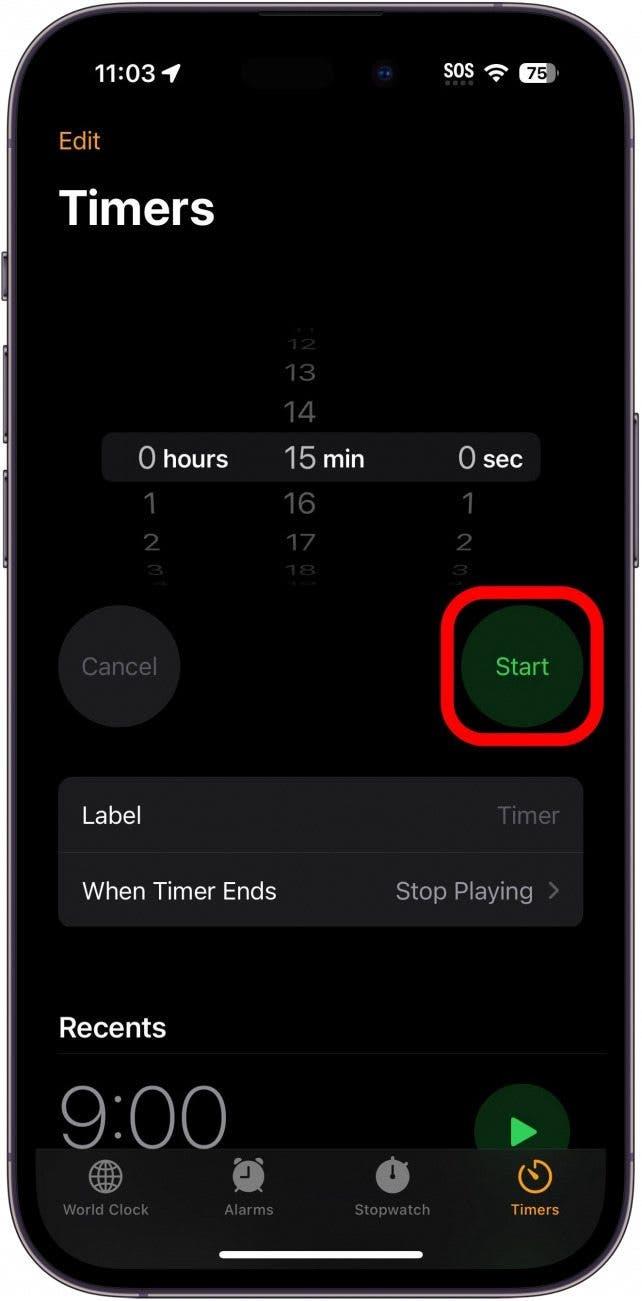私は眠る前に番組や音楽を聴くのが好きです。 残念なことに、メディアを再生している間に眠ってしまう癖があり、目が覚めるとデバイスが死んでいることがありました。 ここでは、iPhoneに隠されたスリープタイマーを使って、メディアの再生を自動的に停止させる簡単な方法をご紹介します。
 iPhoneの隠れた機能を発見毎日1つずつヒントをお届けします(スクリーンショットとわかりやすい説明付き)。
iPhoneの隠れた機能を発見毎日1つずつヒントをお届けします(スクリーンショットとわかりやすい説明付き)。
このヒントを気に入る理由
- スリープタイマーが内蔵されていないアプリで、スリープタイマーを使いましょう。
- スリープタイマーが内蔵されていないアプリでは、スリープタイマーを使いましょう。
iPhoneでスリープタイマーを設定する方法
システム要件
このヒントはすべてのバージョンのiOSで動作するはずですが、この記事のスクリーンショットはiOS 17で撮影されています。 最新バージョンのiOSにアップデートする方法についてはこちらをご覧ください。
Podcastアプリなどにはスリープタイマーが内蔵されていますが、アプリによってはこの機能がないものもあります。 このヒントはApple Music、YouTubeなどで使えます。iPhoneの隠れたトリックをもっと知りたい方は 無料のニュースレター「今日のヒント」を購読してください。 それでは、iPhoneでスリープタイマーを設定する方法をご紹介します:
- 時計アプリを開きます。

- まだ選択されていない場合は、「タイマー」タブをタップします。

- タイマーが終了したら」をタップします。

- 下にスクロールし、「再生停止」を選択します。

- 設定」をタップします。

- タイマーを希望の長さに設定し、「開始」をタップします。

好きなメディアを開き、タイマーが終了すると自動的に閉じます。これで、Apple Musicや、寝る前のリラックスタイムに使うアプリケーションのスリープタイマーができました。デバイスのバッテリー残量を気にすることなく、より良い睡眠をお楽しみください。